Tâches périodiques - Ecritures récurrentes
Principes
En comptabilité, certaines opérations économiques cycliques donnent lieu à des écritures qui se répètent. C'est notamment le cas pour les abonnements mensuels (loyers, frais de télécommunication, ...) ou les virements automatiques.
Open-Prod permet de créer des modèles de pièces comptables puis de programmer la génération automatique d'écritures périodiques d'après un modèle. Le calendrier de génération des écritures est paramétrable par périodicités (nombre de jours, de mois ou d'années), ou manuellement.
Les écritures peuvent être générées en brouillon : les écritures récurrentes peuvent ainsi servir à pré-générer des écritures à compléter.
Exemple : on génère automatiquement le schéma des écritures de paie à chaque fin de mois, puis on remplit manuellement les montants du mois.
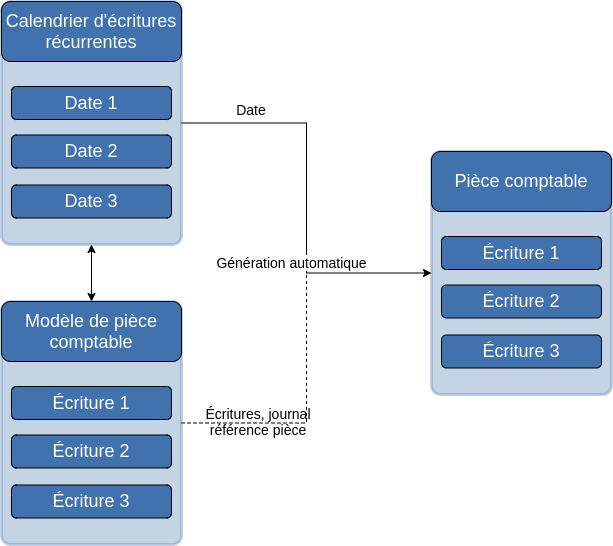
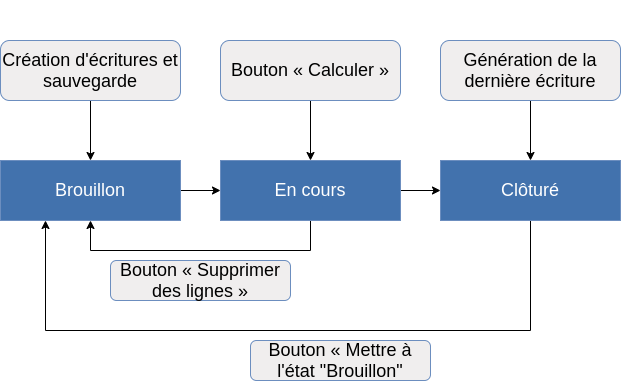
Statut des écritures récurrentes
Après avoir sauvegardé des écritures récurrentes, celles-ci vont passer par différents statut selon l'étape atteinte :
-
Brouillon : l'en-tête de l'objet est paramétré, mais les écritures d'abonnement n'ont pas été calculées ;
-
En cours : les écritures d'abonnement ont été calculées et sont prêtes à être générées ;
-
Clôturé : toutes les écritures d'abonnement ont été générées.
Le schéma ci-contre illustre les évènements déterminant les changements de statut.
La suppression manuelle de toutes les écritures d'abonnement a pour effet de rebasculer l'échéancier au statut brouillon. Créer des lignes manuellement ne fait pas avancer le flux de travail.
Le formulaire
Cadre Écritures d'abonnement
Ce cadre contient l'échéancier des écritures récurrentes, c'est-à-dire les dates auxquelles elles seront comptabilisées. Lorsqu'une écriture a été générée, le numéro de la pièce comptable est indiqué en face de la date.
L'échéancier est calculé automatiquement selon les paramètres de l'en-tête lors du clic sur le bouton Calculer situé dans la barre en haut de l'écran. Cliquer sur le bouton a aussi pour effet de passer les écritures en statut « En cours ».
Calcul automatique de l'échéancier
Le calcul automatique de l'échéancier lors du clic sur le bouton Calculer fixe la première échéance à la date de début, puis génère une échéance toutes les x périodes, (période en type de période), pendant n périodes (nombre de récurrences). La formule de calcul est la suivante :
Datenombre de périodes = Date de début + (nombre de récurrences - 1) * (période * type de période)
Exemple : avec le paramétrage ci-contre, on génère un planning sur un an pour des loyers mensuels comptabilisés le 10 de chaque mois. Le calcul correspondant pour la troisième date est :
Date3 = 10/01/2021 + (3 - 1) * (1 * 1 mois)
= 10/01/2021 + 2 * (1 mois)
= 10/01/2021 + 2 mois
= 10/03/2021
En cochant l'option fin de mois, on obtient des échéances en fin de mois, exceptées pour la première, définie par la date de début.
Après calcul, l'échéancier passe automatiquement au statut En cours. Les écritures seront prêtes à être générées.
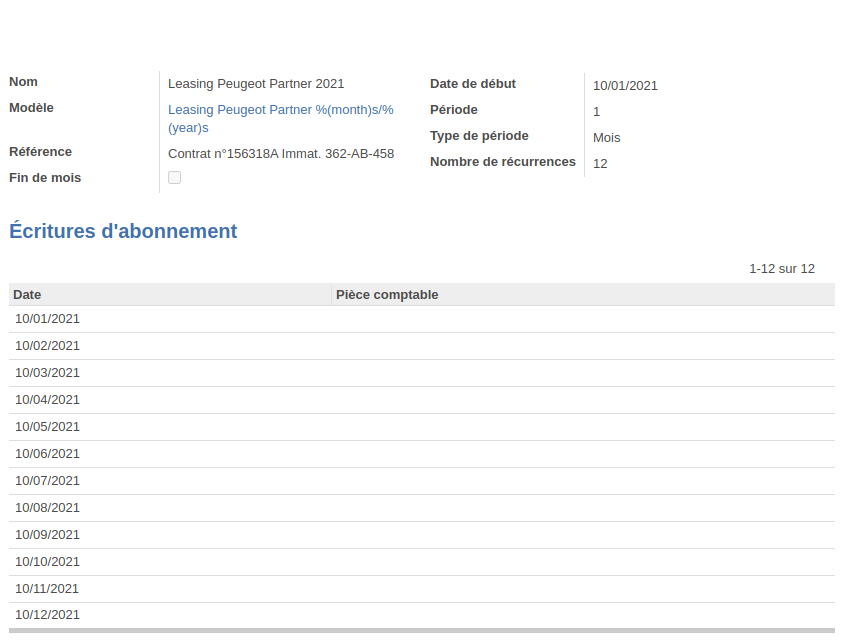 Ajout manuel de dates
Ajout manuel de dates
Il est possible d'ajouter un échéancier ou une date manuellement en cliquant sur le bouton Ajouter un élément.
Si un planning a déjà été généré, et que la date ajoutée est antérieure à une autre date, elle restera classée à la suite.
Modification de dates
Pour modifier une date du planning, cliquer sur Modifier puis sur la ligne voulue pour ouvrir le formulaire et modifier les champs.
Modifier une date pour laquelle l'écriture a déjà été générée ne modifiera pas la date de l'écriture. Pour cela, il faudra annuler l'écriture puis la générer à nouveau. 
Suppression des écritures d'abonnement
Une fois que les écritures ont été calculées, l'échéancier passe au statut En cours, et le bouton Calculer est remplacé par un bouton Supprimer des lignes. Ce bouton vide le cadre « Écritures d'abonnement » et repasse l'échéancier en brouillon.
Lors du clic, seules les écritures qui n'ont pas été générées seront supprimées : celles pour lesquelles un numéro de pièce comptable est indiqué seront donc conservées, mais pourront toutefois être supprimées manuellement en cliquant sur l'icône  en bout de ligne.
en bout de ligne.
En supprimant toutes les échéances, l'échéancier repasse au statut Brouillon et le bouton Calculer s'affiche à nouveau.
Modèles
Avant de définir des écritures récurrentes ou d'utiliser le la saisie au km par modèle, il faut définir un modèle, dans lequel on définit le schéma d'écriture qui sera appelé à chaque génération d'écritures récurrentes.
En-tête du formulaire
Le formulaire de création permet de définir le journal ainsi que le schéma d'écritures. Dans l'en-tête, on trouve les champs suivants
-
Nom du modèle : ce nom identifie le modèle, et alimentera le champ Référence des pièces comptables générées. Il est possible d'utiliser des balises pour insérer des marqueurs de temps. Par exemple, entrer %(months)s/%(year)s indiquera le mois et l'année correspondants au format MM/AAAA dans chaque écriture. Les balises utilisables sont indiquées en bas du formulaire sous l'intitulé « Légende » ;
-
Journal : journal comptable sur lequel seront comptabilisées les écritures comptables. Si le champ Valide automatiquement les écritures est coché dans le paramétrage du journal, Open-Prod générera des écritures comptables validées tandis que si le champ est décoché, Open-Prod génèrera des écritures comptables en brouillon.
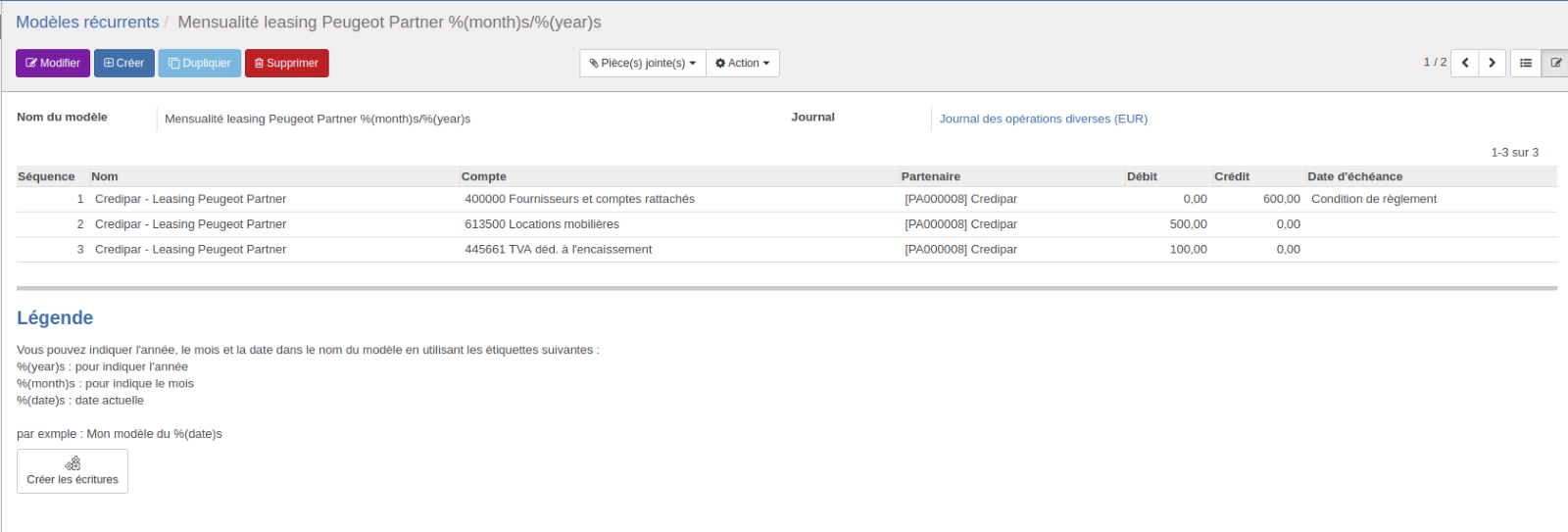
Écritures
Le cadre principal du formulaire permet de saisir les écritures à répéter lors de chaque génération. Les champs suivants sont paramétrables pour chaque écriture :
-
Séquence : champ obligatoire qui permet de donner un ordre de priorité des écritures dans la pièce à générer. Le cas échéant, l'écriture de séquence 1 s'affichera en premier. Si toutes les écritures ont la même séquence, elles s'afficheront dans l'ordre réel de la liste ;
-
Nom : champ obligatoire. Nom qui sera repris dans le champ Nom de la ligne d'écriture lors de la génération d'écritures ;
-
Compte : champ obligatoire. Compte comptable sur lequel l'écriture sera générée ;
-
Partenaire : partenaire sur lequel l'écriture sera générée ;
-
Débit/crédit : montant de l'écriture à générer. Ces colonnes peuvent être laissées vides si le modèle est destiné à comptabiliser des pièces comptables vides qui seront complétées ensuite. Exemple : écritures de paie ;
-
Date d'échéance : la date d'échéance peut être calculée selon plusieurs méthodes. En sélectionnant À la date du jour, la date d'échéance sera égale à la date comptable de l'écriture. En sélectionnant Condition de règlement, la date sera calculée selon les conditions de règlement par défaut du partenaire s'il y en a un. Si aucune règle n'est sélectionnée, la date d'échéance correspondra à la date du jour.
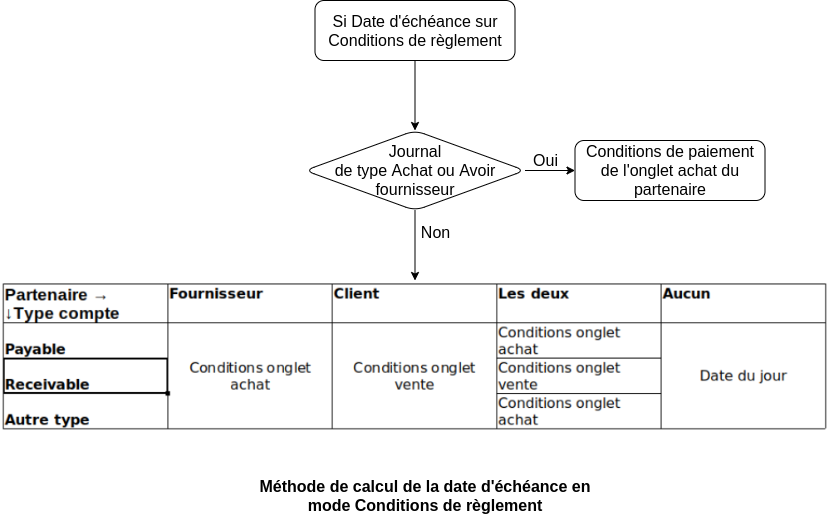
Générer les écritures
Après avoir créé des modèles et des écritures récurrentes, on génère toutes les écritures échues à une date définie en une seule manipulation, depuis le menu « Générer des écritures ».
Génération des écritures
En cliquant sur le menu Comptabilité > Tâches périodiques > Écritures récurrentes > Générer les écritures, un assistant s'affiche pour entrer la date à laquelle les écritures doivent être générées.
Toutes les écritures non générées jusqu'à la date saisie (comprise) faisant partie des échéanciers en cours seront générées automatiquement.
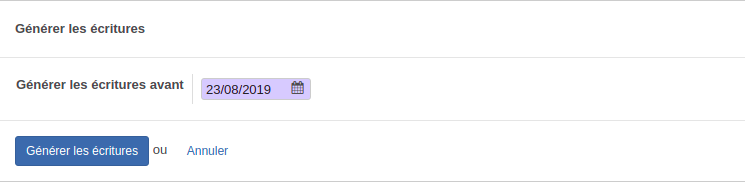
La validation des pièces est déterminée par un paramétrage dans le journal utilisé : si « Valider les écritures automatiquement » est coché, les pièces seront validées automatiquement. Dans le cas contraire, elles seront générées en brouillon, et l'utilisateur pourra les modifier avant validation.
Cette option peut s'avérer pratique si on souhaite ajouter la référence de chaque document manuellement avant de valider.
Après avoir cliqué sur le bouton Générer les écritures, la liste des pièces comptables générées s'affichera.
Supprimer et regénérer une écriture
Il est possible de supprimer des écritures générées directement depuis la vue de la pièce comptable. Open-Prod détecte automatiquement la suppression d'écritures issues d'un échéancier d'écritures récurrentes et met ce dernier à jour.
Lors de la génération d'écritures suivante, les écritures supprimées seront de nouveau générées. Toutes les modifications de modèles effectuées entre temps seront prises en compte.
